Photoshop怎么设计创意的酷男人脸面具图片?
334061981 人气:0ps设计人脸面具是很简单的,只需要做一个抠图和合成就可以了,下面我们就来看看详细的图文教程,效果还是不错的。

具体的合成步骤如下:
1、新建一个图层,数据看图片。
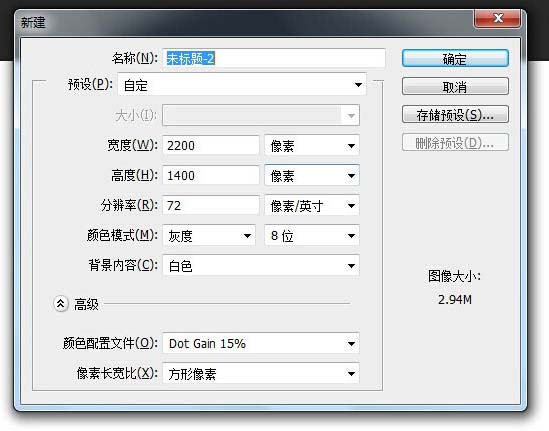
2、拉渐变,两个颜色分别是#e3e3e3和#544540。
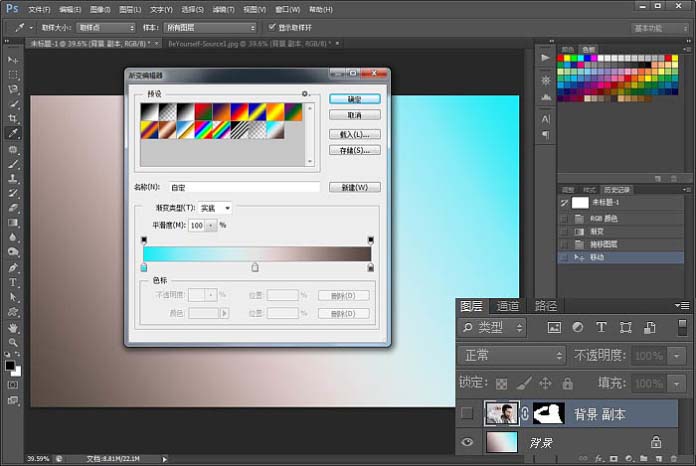
3、打开人物,魔棒工具快速选择人物,然后利用调整边沿调整人物。


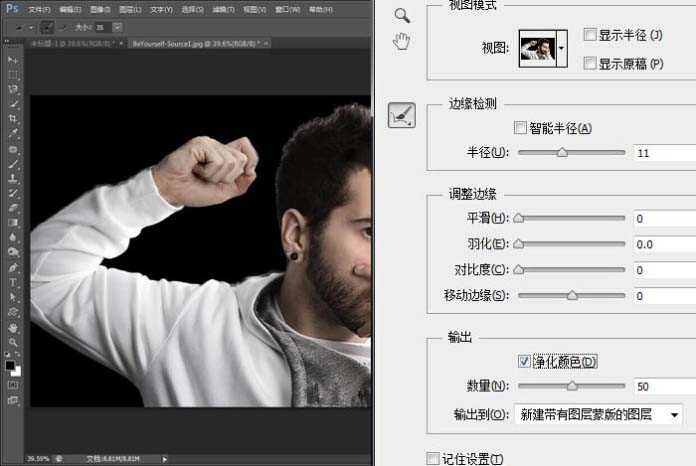
4、复制一层人物,右键应用图层蒙版。

5、用钢笔工具勾选出面具轮廓Ctrl+j命名面具。
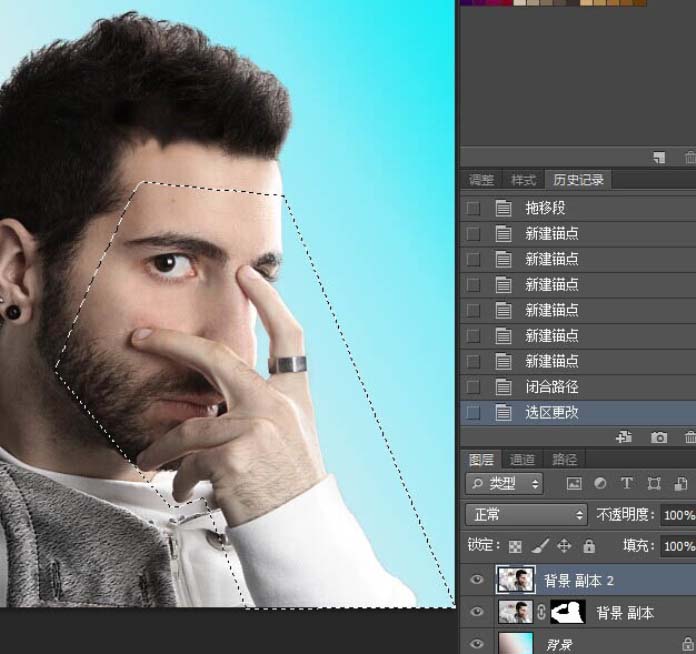
6、Ctrl+t变形面具旋转一个角度。
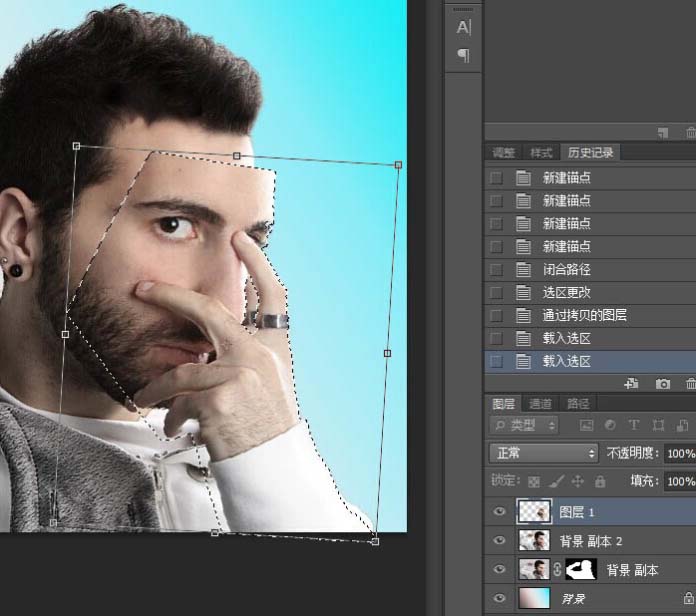
7、右键面具图层,选择混合选项(也可以双击图层),给面具加斜面与浮雕数据看图片。
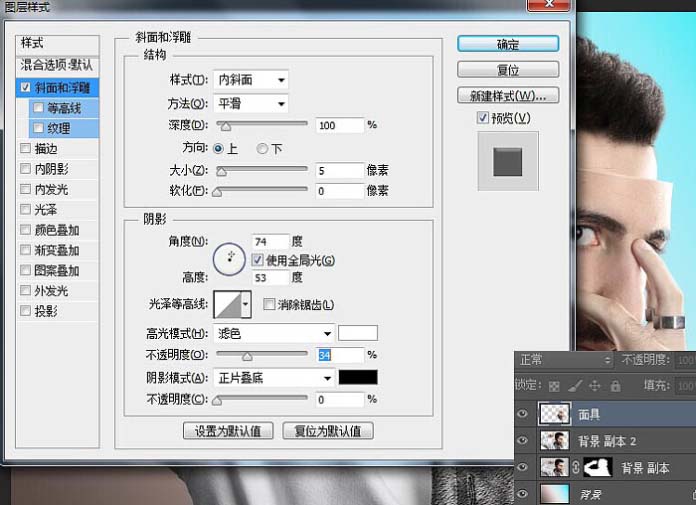
8、给面具加一个白色蒙版,用黑色画笔给面具开一个小孔。
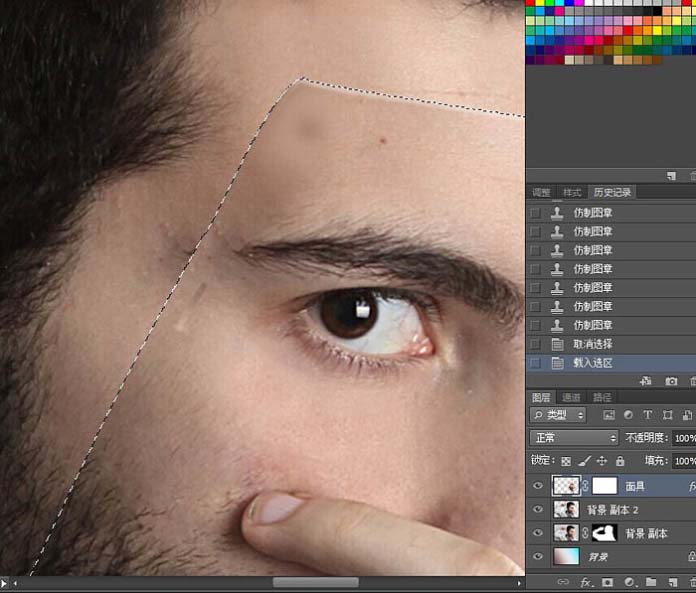
9、接下来,为了使面具看起来更逼真。首先选择矩形选框工具M,并拖动一个矩形上,像这样前额的顶部边缘。
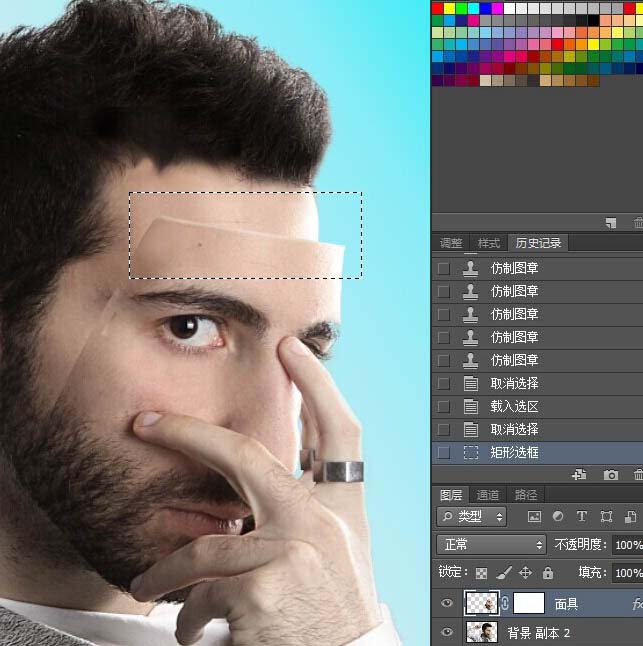
10、Ctrl+j复制矩形工具选择的部分(我这里命名面具深度),鼠标右键选择清除图层样式。
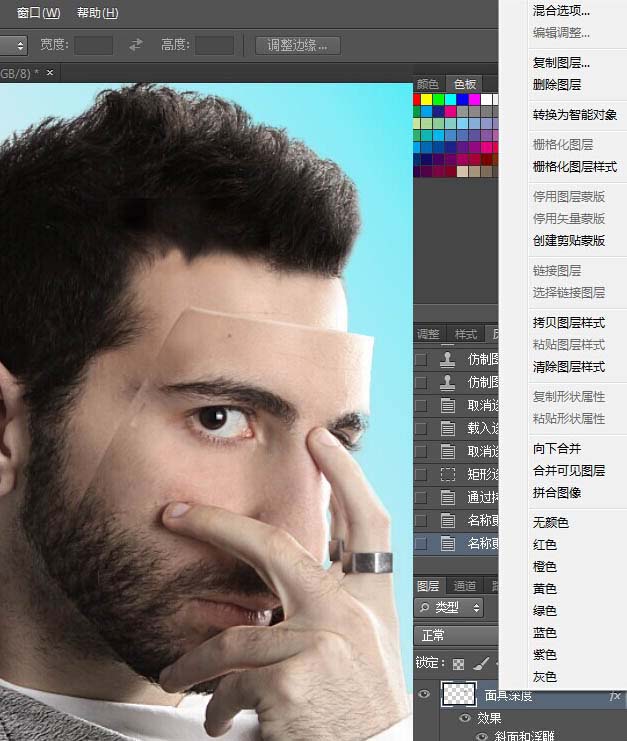
11、Ctrl+T移动面具深度图层,然后用橡皮擦擦掉多余的部分。

12、用加深工具,曝光度选择%30,为面具加深边缘。
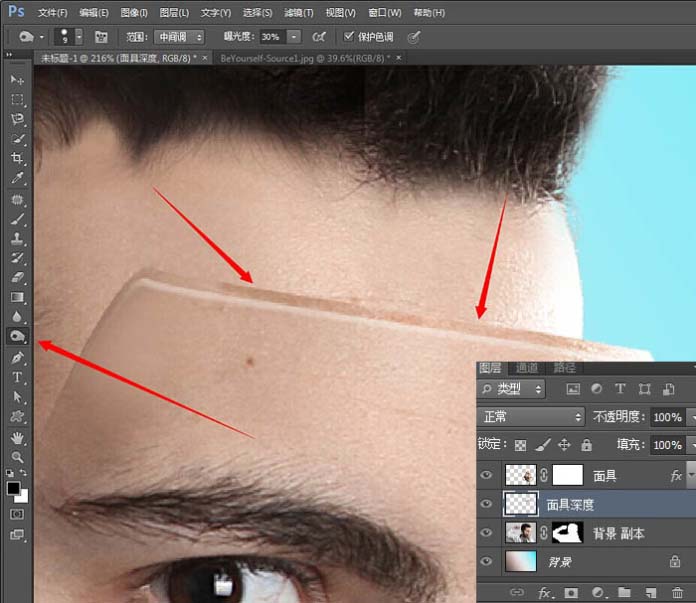
13、为面具加影子,新建一个图层,按住CTRL,鼠标点击面具图层形成选区,再点回面具影子图层填充黑色。
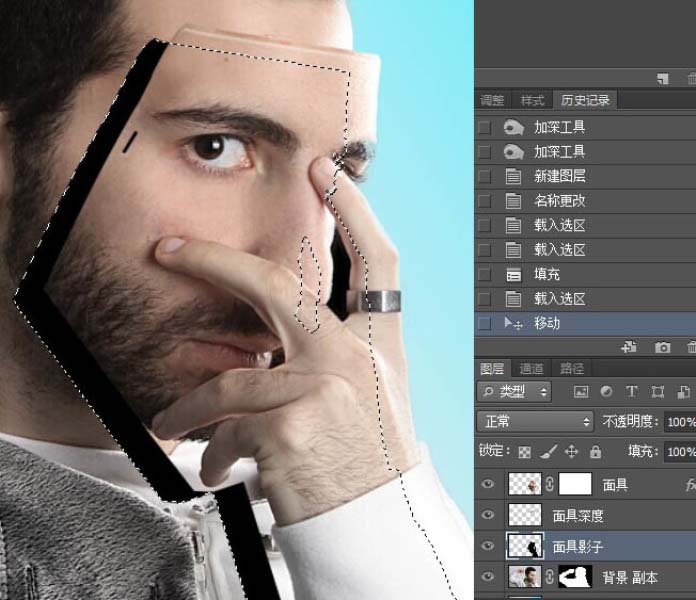
14、滤镜-模糊-高斯模糊,给影子进行模糊,然后加一个蒙版,用画笔擦去多余的阴影。
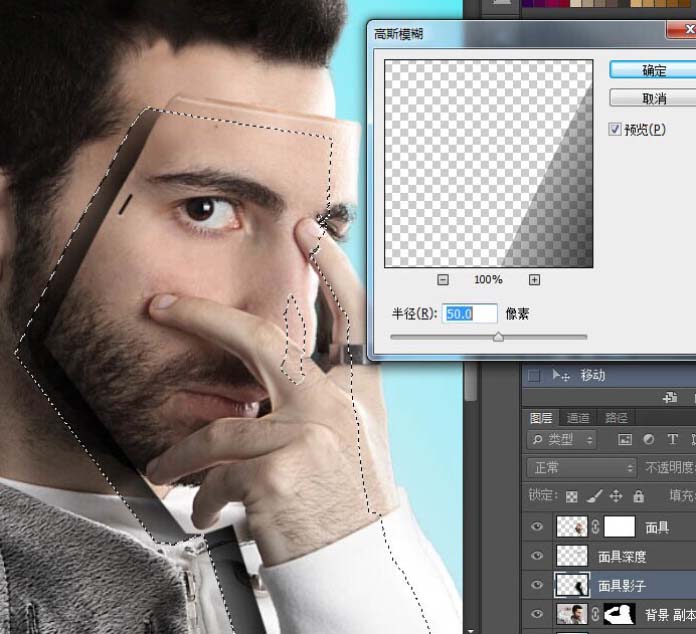
15、到这里快完成了,下面同样用画笔擦去多余的衣服。
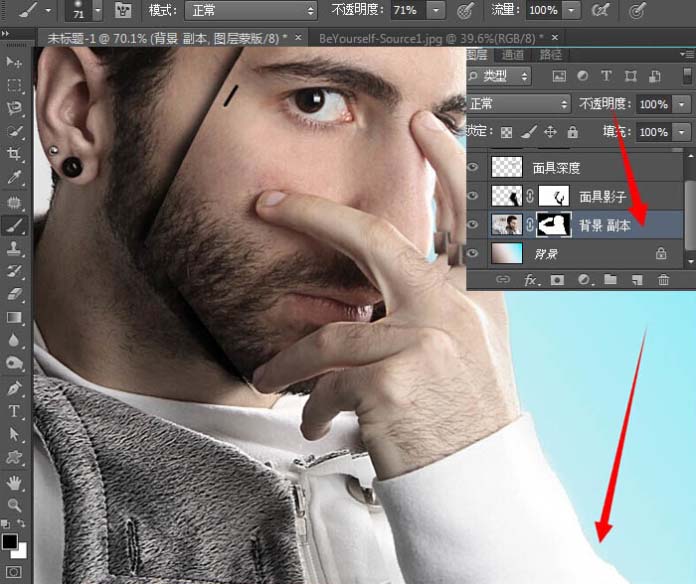
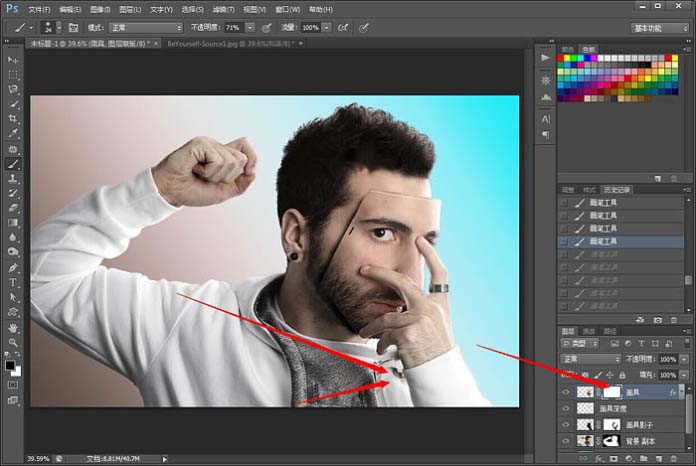
16、最后给面具描线,选择钢笔工具给面具画路径,然后右键描边路径要勾选钢笔压力。在添加蒙版擦去手指部分的线。这样就搞定了。

最终效果:

其实这篇文章说来也很简单,我们只要单独把面部抠出并复制到新的图层;后期调整面部的光影和角度,再加上投影及线条等得到想要的效果,喜欢的朋友可以学习一下。
版权申明:本文原创作者“334061981”,感谢“334061981”的原创经验分享!
加载全部内容